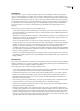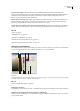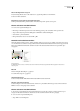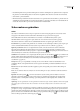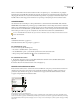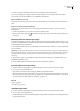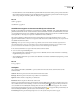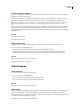Operation Manual
ILLUSTRATOR CS3
Handboek
104
De tint van een kleur wijzigen
1 Selecteer een algemene proceskleur of steunkleur in het deelvenster Stalen of selecteer een object waarop u een algemene
proceskleur of steunkleur hebt toegepast.
2 Sleep de T-schuifregelaar in het deelvenster Kleur of geef een waarde op in het tekstvak om de intensiteit van de kleur te
wijzigen. Het bereik van de tint kan worden ingesteld tussen 0% en 100%. Hoe lager de waarde, hoe lichter de tint.
Als u de T-schuifregelaar niet ziet, controleert u of u een algemene proceskleur of steunkleur hebt geselecteerd. Als de T-
schuifregelaar dan nog steeds niet wordt weergegeven, kiest u Opties tonen in het menu van het deelvenster Kleur.
3 Als u de tint als een staal wilt opslaan, sleept u de kleur naar het deelvenster Stalen of klikt u op de knop Nieuw staal in
het deelvenster Stalen. De tint wordt onder dezelfde naam als de basiskleur opgeslagen, maar met toevoeging van het
tintpercentage. Als u bijvoorbeeld een kleur met de naam 'Hemelsblauw' hebt opgeslagen bij 50 procent, wordt de staalnaam
'Hemelsblauw 50%'.
Zie ook
“Steunkleuren” op pagina 95
“Proceskleuren” op pagina 95
Verloopstalen maken
1 Maak een verloop met behulp van het deelvenster Verloop of selecteer een object met het gewenste verloop.
2 Voer een van de volgende handelingen uit:
• Sleep de kleur uit het deelvenster Gereedschappen of Kleur naar het deelvenster Stalen.
• Klik in het deelvenster Stalen op de knop Nieuw staal of selecteer Nieuw staal in het deelvenstermenu. Geef een
staalnaam op in het dialoogvenster dat dan wordt weergegeven en klik op OK. (Zie “Staalopties” op pagina 103.)
Zie ook
“Overzicht van het deelvenster Verloop” op pagina 172
“Verlopen maken of wijzigen” op pagina 173
Stalen beheren
Stalen dupliceren
1 Selecteer een of meer stalen die u wilt dupliceren.
2 Voer een van de volgende handelingen uit:
• Selecteer Staal dupliceren in het menu van het deelvenster Stalen.
• Sleep de stalen naar de knop Nieuw staal in het deelvenster Stalen.
Zie ook
“Overzicht van het deelvenster Stalen” op pagina 100
Groepsstalen
Maak een kleurgroep als u specifieke kleuren wilt groeperen in het deelvenster Stalen. U kunt bijvoorbeeld een kleurgroep
maken voor de kleuren die u selecteert in het dialoogvenster Kleurengids. Wanneer u een kleurgroep opslaat in het
dialoogvenster Actieve kleur, wordt deze automatisch ook opgeslagen als een kleurgroep in het deelvenster Stalen. U kunt
een set effen kleurstalen ook handmatig groeperen.
1 Selecteer een of meer stalen in het deelvenster Stalen.